_TEAMAA-(wfbu9HQs)_Multi Frame Rendering in Aftereffect Teamaa Mojtaba.jpg)
مولتی فریم رندرینگ (Multi Frame Rendering - MFR) در افترافکت چیست؟
دسته : افترافکت
نویسنده : مجتبی بهروزی
تاریخ : 1401/3/2
مولتی فریم رندرینگ (Multi Frame Rendering - MFR) در افترافکت چیست؟
مولتی فریم رندرینگ (Multi Frame Rendering - MFR) در افترافکت سخت افزار مناسب کارت گرافیک و سی پی یو موشن گرافیک و رندر سریع رم و پردازنده
مولتی فریم رندرینگ (Multi Frame Rendering - MFR) در افترافکت چیست؟
این سوال وقتی برام پیش آمد که دیدم بعد از نصب اخرین ورژن این نرم افزار و استفاده از پلاگین پارتیکولار یه پیام جدید دریافت کردم.
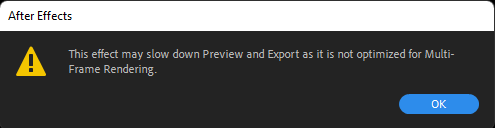
چک کردم و متوجه شدم انگار یه کلانتر جدید وارد افترافکت شده و چیزایی اضافه شده که تا قبل از اون نبود. MFR بزرگترین به روز رسانی در کل تاریخ افترافکته که جهت بهبود سرعت و کارایی ساخته شده. این چیزی هست که نیازمند استفاده از سخت افزارهای قدرتمند امروزی برای بالاتر بردن کارایی در افتره. MFR چندین فریم رو در آن واحد مورد پردازش قرار میده و اینه که ما رو به شدت حیرت زده میکنه.
سالهای زیادی از چند هسته ای شدن پردازنده های دسکتاپ میگذره. وقتی این تکنوروژی وارد بازار شد استفاده از یک واحد پردازنده چند هسته ای برابر بود با استفاده از چند پردازنده موازی در کنار هم در یک مادربورد. برنامه های کامپیوتری منبع بهتری برای پردازش در دسترس داشتند و این منبع بزرگ و پرقدرت کمک فراوانی به کاهش قیمت سیستمهای سخت افزاری و البته بالا رفتن سرعت نرم افرازها بخصوص در زمان رندر گیری می کرد. انجین های سه بعدی اولین ها و پیشگامان استفاده از حداکثر تعداد و توان این هسته ها بودند. کم کم هم مابقی برنامه ها به صورت کانکارنت concurrent اجرا شدند به این معنی که نرم افزار ها بجای single thread قابلیت استفاده موازی یا multi thread پیدا کردند. تا قبل از پیدایش این پردازنده ها، این که یک برنامه بتواند در آن واحد از چندین واحد موازی پردازش استفاده کند تنها در اختیار بازی ها بود که از واحد پردازش گرافیک یا GPU استفاده میکردند اما از اون موقع به بعدCPU ها هم به این بخش اضاف شدند و حالا نوبت برنامه ها بود که از این امکان جدبد بهره ببرند.
تا قبل از ورژن 2022 افترافکت این قابلیت به صورت کامل در افتر اجرا نمی شد. میشه گفت اصلا وجود نداشت فلذا برای افترافکت چه برای رندر و چه برای پیش نمایش چیزی مهمتر از بالابودن فرکانس پردازشگر نبود. بدین معنی که اگر دو پرداشگر از یک نسل داشتید و یکی از اونها بجای تعداد هسته، فرکانس کاری بالاتری داشت به راحتی از پس رندر و پیش نمایش بر می آمد و ارزش بیشتری داشت فلذا اگر شما حتی از یک پرداشگر بسیار گران قیمت وhigh end مانند سری زئون بهره می بردید در فرایند رندر به مراتب حتی کم سرعت تر از یک هفت هسته ای 7700 ظاهر می شد. از لحاظ تاریخی، After Effects تنها قادر به ارائه یک فریم در یک زمان بود. راههایی هم برای استفاده از چندین هسته وجود داشت مثل موتور رندر AERender که در پسزمینه برای بهبود عملکرد کار می کرد (چه با ویژگیی مثل "Render Multiple Frames Simultaneously" یا با پلاگین هایی مانند RenderGarden و BG Renderer MAX) اما هر کدام از اینها هنوز هم فقط قادر به استفاده از یک هسته ازCPU بودند. مشکل اصلی این روش ها این بود که اونها فقط برای خروجی گرفتن Render ) ( کار می کردن اونهم ناقص و در پیش نمایش هم خبری از چند هسته نبود.
چه بد!!!
اما MBR نحوه عملکرد موتور رندر در After Effects را تغییر داده و به افتر اجازه می ده که چندین فریم را همزمان رندر کنه. افتر افکت مواردی مانند تعداد هسته های CPU، رم و VRAM(حافظه ویدیویی یا حافظه ی کارت گرافیک)، کامپوزیشن ها، و تعیین چند فریم را به طور همزمان بررسی می کنه تا بهترین عملکرد را به شما ارائه دهد. از آنجایی کهMBR ، موتور رندر را برای پشتیبانی از چندین فریم تغییر می ده، نه تنها هنگام خروجی گرفتن، بلکه هنگام پیش نمایش نیز کار می کنه. علاوه بر این، برای حداکثر کارایی خودش را به صورت خودکار بهینه می کنه. از ورژن 2022 این برنامه به صورت کامل از تعدد هسته ها پشتیبانی می کند و این به زبان ساده یعنی میتونین با بهروزرسانی نرمافزار به After Effects 22.0، خیلی سریعتر رندر کنین. حتی یک سیستم متوسط باید 150-200٪ افزایش عملکرد داشته باشه، در حالی که سیستم های پیشرفته تا 450٪ افزایش سرعت دارن! به بیان ساده، Multi-Frame Rendering به After Effects اجازه می دهد تا از CPU های چند هسته ای به صورت کامل استفاده کنه و سرعت خروجی و رندر گرفتن را با رندر موازی تا چهار برابر افزایش بده.
هر چه تعداد هسته ها بیشتر، پیش نمایش و رندرگیری سریعتر. در یک سیستم متوسط با یک پرداشگر 4 تا 8 هسته ای اغلب می تونه عملکرد 2 برابری را افزایش بده و اگر یک CPU با 16 هسته یا بیشتر دارین، می تونین تا 3 یا حتی بیش از 4 برابر افزایش عملکرد را مشاهده کنین! اگه بخواین که این روال رو سریعتر هم کنید Cache Frame When Idle رو هم فعال کنید. این ابزار حتی وقتی با افترافکت کار نمی کنید فعاله و برای شما پبش نمایش ها رو کش میکنه و در بک گراند رندر گیری میکنه.
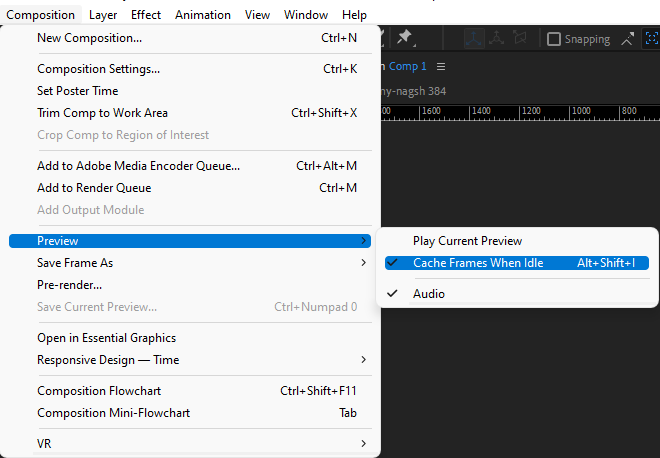
گزینه جدید دیگه ای که اضافه شده گزینه Render Time در بخش Time Lineهست که کمک میکنه تا بتونیم ایتم هایی که بیشترین میزان زمان برای رندر گیری دارند رو ببینیم و اون ها رو بهینه سازی کنیم.
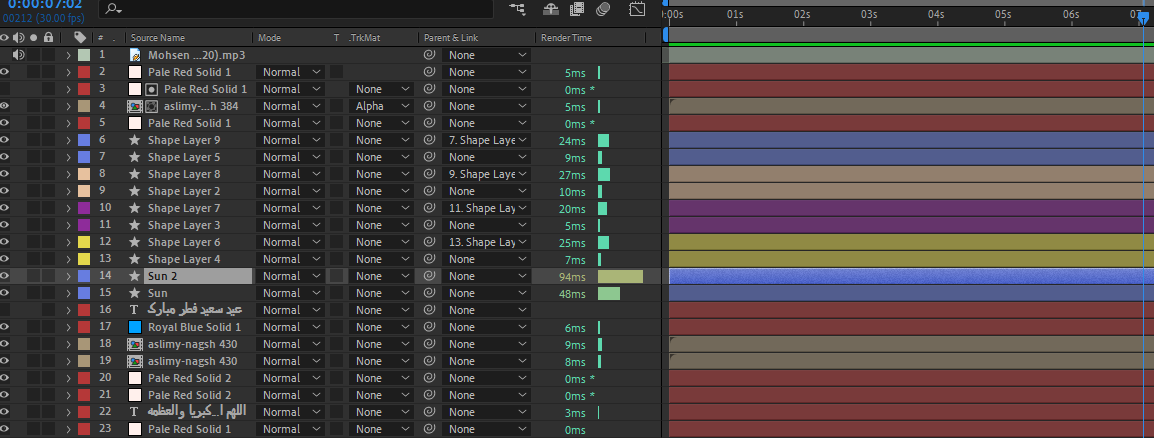
زمانی که وقت رندر نهایی فرا میرسه MFR هوای شما رو داره. وقتی رندر می گیرد در بخش Info شما میزان باقی مانده زمان رندر رو می بینید و آنالیزهمه المتنهایی که در رندر گرفتن سهیم هستند رو نشون میده.

در قسمت سمت راست و پایین رندر، پنچره Notify When Queue Completes رو داریم که اگه نسخه ارجینال افترافکت رو داشته باشید به محض پایان رندر به شما ایمیل میزنه و یا نوتیفیکیشن میده تا اعلام کنه که رندر شما پایان یافته.

چگونه MFR رو فعال کنیم؟
برای فعال کردن MFR باید آخرین ورژن افتر 2022 CC رو داشته باشید و در بخش preferences گزینه Enable Multi-Frame Rendering رو فعال کنید. یادتون باشه که حداقلی از توان پردازنده رو برای اجرا کردن کار های دیگه نگه دارید.
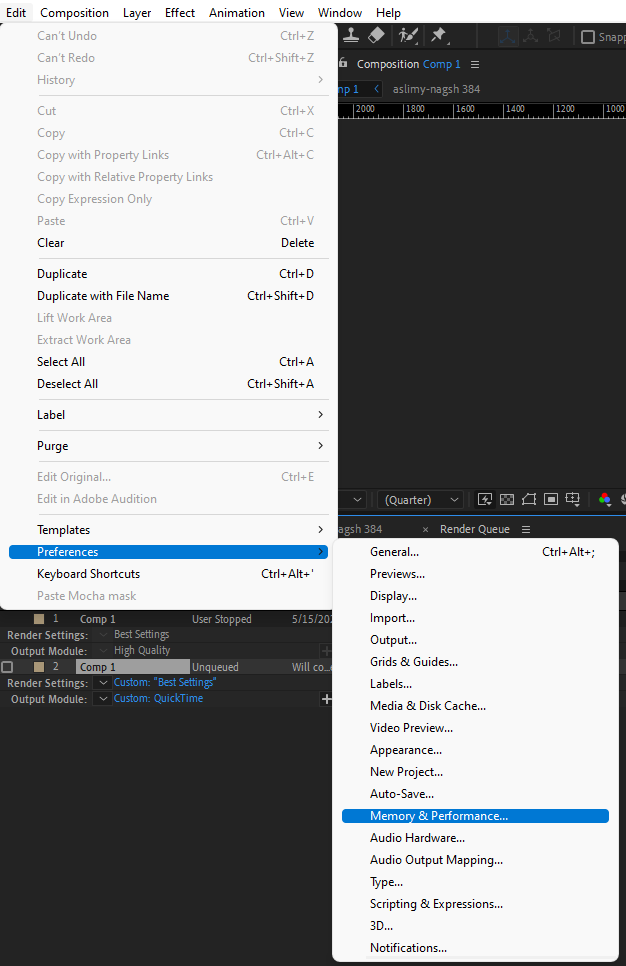
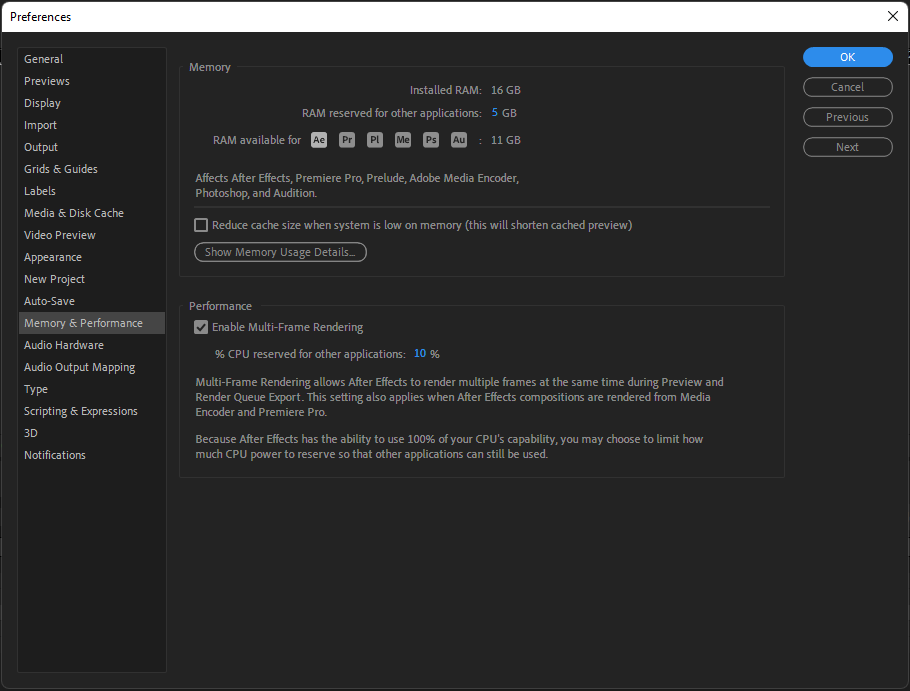
آیا پلاگین های مختلف هم با این تکنولوژی سازگارند؟
(اگه با مفهوم پلاگین نا آشنا هستید میتونید این لینک رو دنبال کنید و بخش قالبهای افترافکت رو با اسکریپت ها ، اکسپرشن ها، Assets، پلاگین ها و Presetها اشتباه نگیریم! رو بخونید ). برای کار با Multi-Frame Rendering باید افزونه ها یا همان پلاگین ها به روز شوند. بسیاری از افزونه ها برای استفاده از MFR آماده هستند. به عنوان مثال، جدیدترین نسخه های RenderGarden، Boris FX، Red Giant و RE:Vision Effects به طور کامل از MFR پشتیبانی می کنند. اما آخرین ورژن های اونها.
لیست پشتیبانی AE 2022 و MFR
لیست زیر شامل محصولاتی است که برای پشتیبانی از قابلیت Multi-Frame Rendering After Effects 22.0 به روز شده اند.
Mocha Pro 2022 که در 6 اکتبر عرضه شد، از MFR پشتیبانی می کند.
Continuum 2022 و Sapphire 2022 از After Effects 2022 و MFR پشتیبانی می کنند.
LongShadow 2 از AE 2022 پشتیبانی می کند.
Cycore FX CFX Path Tools & CFX Sphere Utilities v1.3 از MFR پشتیبانی می کند.
محصولات Templater نسخه 2.9.7 برای AE 2022 به روز می شوند.
Flair و Lenscare for After Effects اکنون از MFR (رندر چند فریم) پشتیبانی می کنند.
Ease and Wizz برای AE 2022 به روز شد.
Volna 2.0 و Reka Grid هر دو در AE 2022 کار می کنند.
AEC4D PRO از AE 2022 پشتیبانی می کند.
همه محصولات برای کار در AE 2022 به روز شده اند.
پلاگین های Red Giant، از جمله Trapcode، از MFR پشتیبانی می کنند. نسخه نهایی را حتما دانلود کنید.
نسخه 1.2 شامل پشتیبانی از MFR است. یک پچ برای به روز رسانی نرم افزار شما به نسخه 1.2 وجود دارد.
RE: Vision Effects
نسخه های زیر نسخه اولیه با پشتیبانی از Multi-Frame Rendering هستند که برخی از آنها در اوایل سال جاری منتشر شدند.
DE:Noise نسخه 3.4
ReelSmart Motion Blur نسخه 6.3 بتا از پشتیبانی اولیه برخوردار بود. در حال حاضر در نسخه 6.4 (از 26 اکتبر 2021)
RE:Flex نسخه 5.5
RE:Lens v2.3.1 (شامل MFR)
Plexus v3.2.0 شامل پشتیبانی از Multi Frame Rendering (MFR) می شود.
Stardust 1.6.0b از AE 2022 پشتیبانی می کند
همه افزونهها از 18 نوامبر 2021 از AE 2022 پشتیبانی میکنند. حتماً افزونههای خود را به آخرین نسخهها بهروزرسانی کنید.
سوال اساسی: بهترین انتخاب سخت افزاری برای MFR چیه؟
برای موشن دیزاینرها همیشه این سوال مطرح بوده و هست که چطور می تونیم بهترین سخت افزار رو برای After Effects جمع کرد. در گذشته بستن یک سیستم برای کار کردن با محصولات ادوب، همواره CPU هایی که به جای داشتن تعداد هسته بیشتر، عملکرد سریعتر در هر هسته را داشتند یعنی فرکانس کاری بالاتر دراولویت قرار میگرفتند، اما الان که Ae میتونه چندین فریم را همزمان رندر کنه، ماجرا تغییر کرده! حالا این مزیت نه تنها بر CPU ها بلکه بر سایر اجزا مانند RAM و GPU ( کارت های گرافیک ) هم تاثیر گذاشته.
عملکرد پردازنده (CPU) با MFR
پردازنده (یا CPU) یکی از حیاتی ترین اجزای سیستم شما است و جزء مرکزی است که عملکرد در After Effects را دیکته می کند. MFR باعث میشود پردازندههای با تعداد هسته بالاتر به طور قابل توجهی کارا تر شوند. در نسخههای قبلی After Effects، استفاده از یک CPU با هستههای بیشتر، بهبود عملکرد چندانی نداشت زیرا تنها تعداد انگشت شماری از هستهها به طور همزمان استفاده میشدند. به عنوان مثال، رفتن از یک پردازنده 6 هسته ای به یک مدل 16 هسته ای به طور متوسط تنها حدود 6 درصد عملکرد بالاتر و در بهترین حالت حداکثر 50 درصد بهبود داشت و اغلب، زمانی که تعداد هسته ها از آستانه خاصی عبور می کردند، تعداد هستههای بیشتر پردازندهها موجب افت کلی عملکرد می شد.
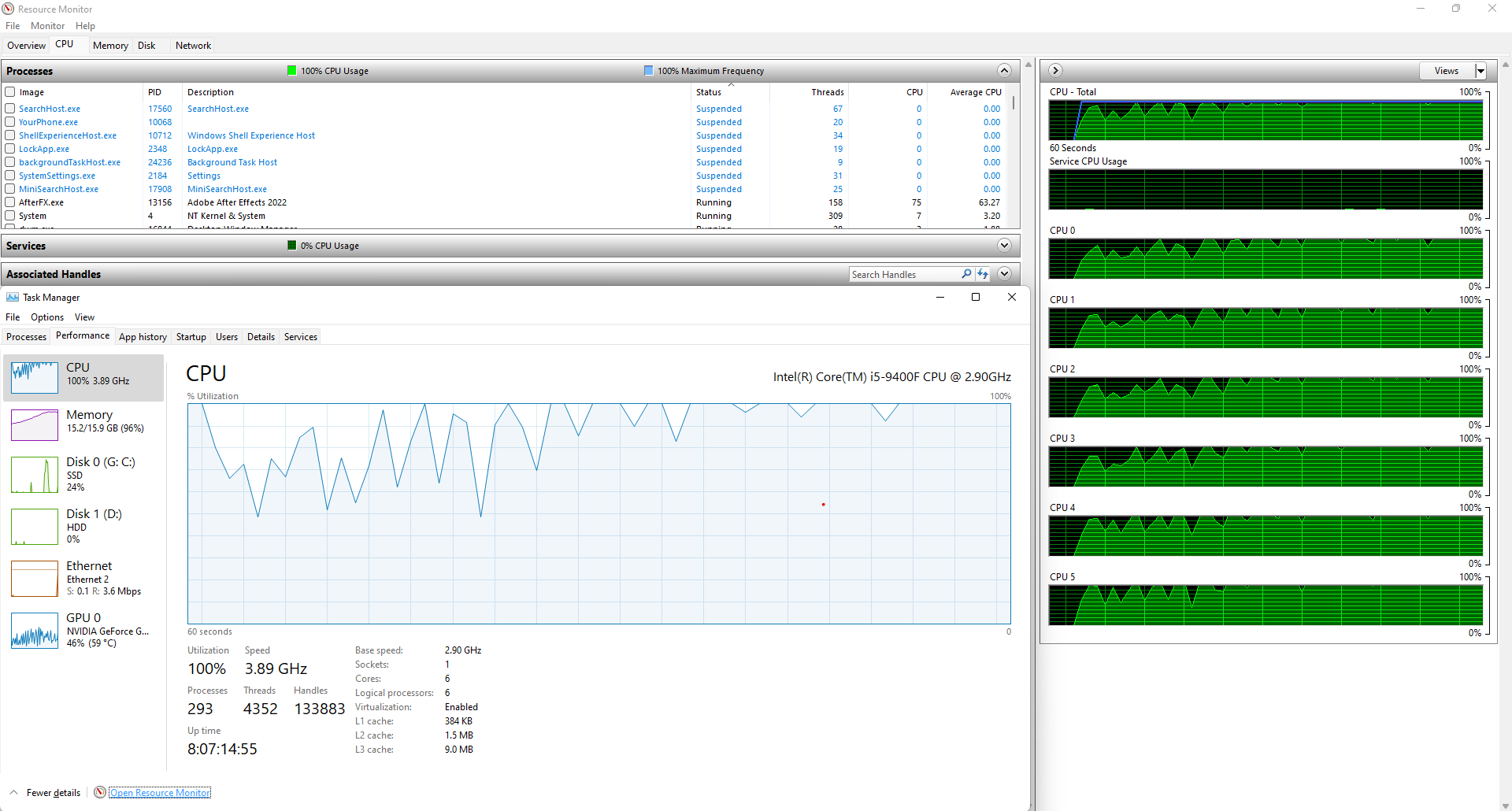
میزان استفاده از پردازنده و هسته ها در ورژن 2020 افترافکت (بدون قابلیت MFR) تقریبا 64%
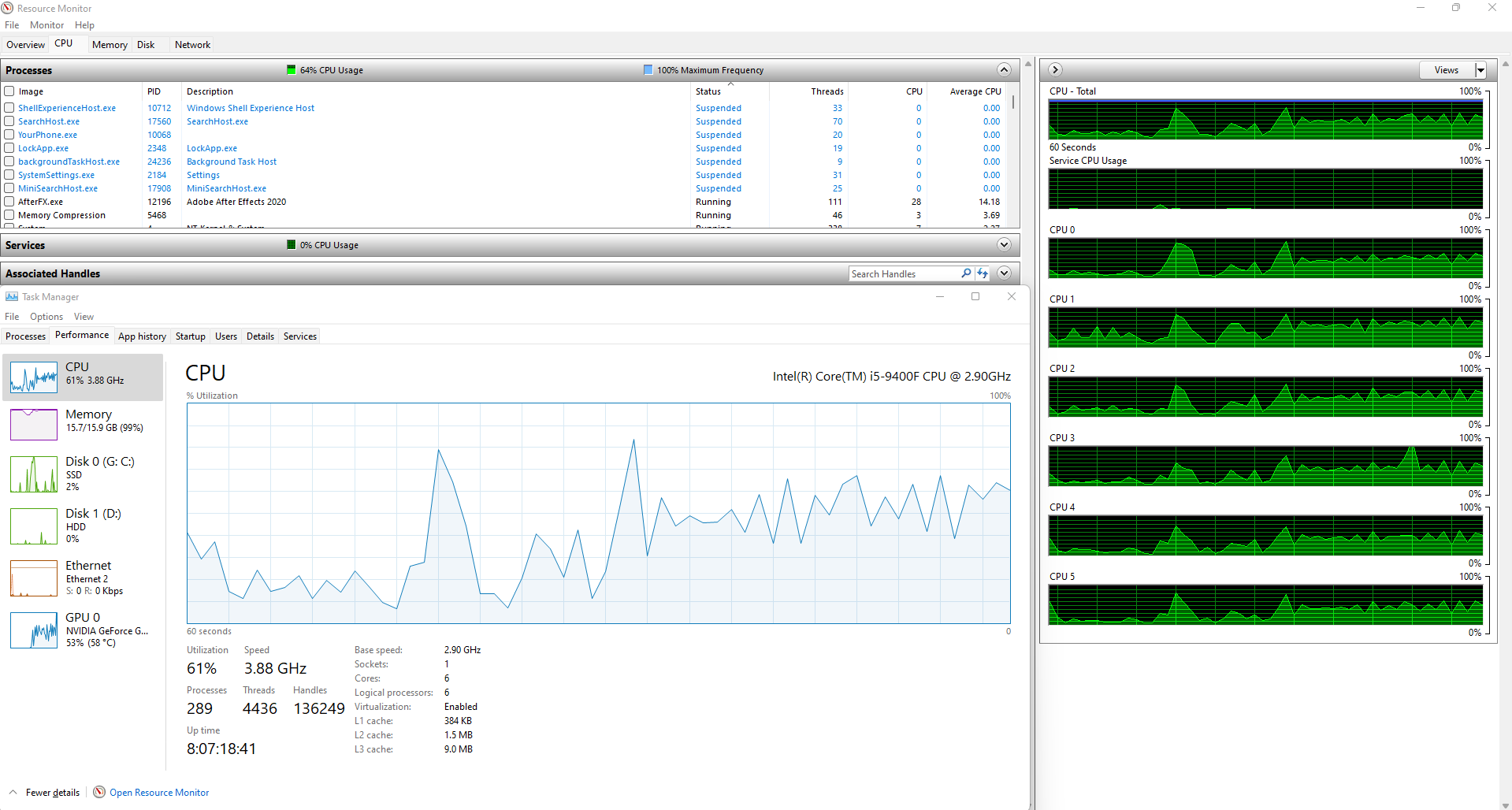
میزان استفاده از پردازنده و هسته ها در ورژن 2022 افترافکت (با قابلیت MFR) 100 %
اما با رندر چند فریم، ( MFR ) می تونید با استفاده از یک CPU با تعداد هسته بالاتر، بازدهی قابل توجهی دریافت کنین. به جای افزایش عملکرد متوسط 6 درصدی از 6 به 16 هسته، MFR به افزایش 20 درصدی نزدیک ترمی شید و در برخی شرایط، یک CPU 16 هسته ای می تونه بیش از 2 برابر سریعتر باشه! علاوه بر این، به خصوص برای پروژههای پیچیدهتر، میتونین پیشرفتهای بیشتری در عملکرد را مشاهده کنین.
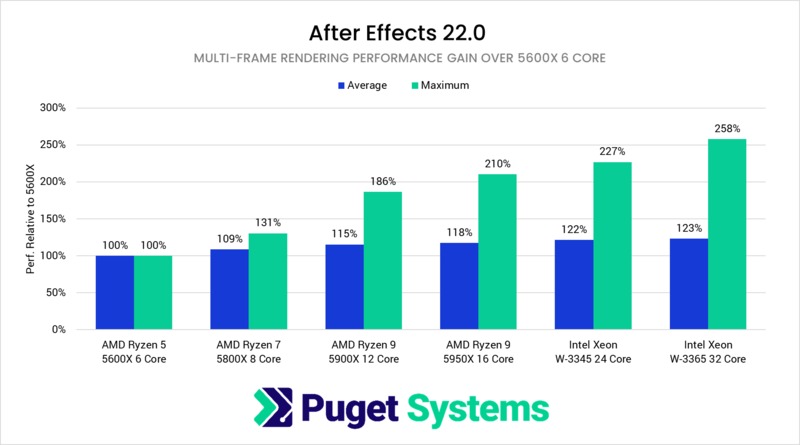
عملکرد پردازنده های مختلف در حالت MRF
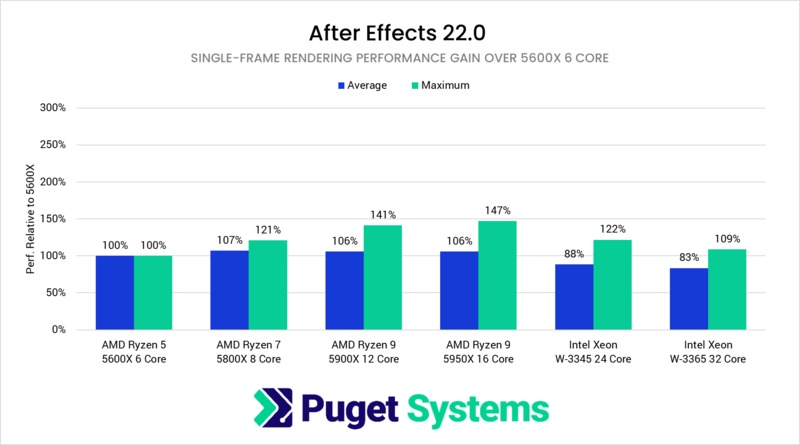
عملکرد پردازنده های مختلف در حالت غیر فعال MRF
در حال حاضر، CPU های اینتل و AMD (سری های Intel Core 11th و AMD Ryzen 5000) هر دو گزینه هایی عالی برای After Effects هستند. AMD در After Effects برتری کمتری داره، اما CPUهای اینتل دارای فناوری به نام Quick Sync هستند که در برنامه هایی مانند Premiere Pro می تونه کمک شایانی کنه. اصلی ترین انتخاب هنگام بستن یک سیستم، انتخاب یک پردازنده ی مناسب و کارا هست. اما، عامل دیگری که باید در نظر گرفت اینه که این پردازشگر چه مقدار حافظه سیستم (یا RAM) را پشتیبانی می کنه.
چه مقدار حافظه سیستم (RAM) نیاز دارید؟
اگرچه رندر چند فریمی ( MFR ) میتونه چندین فریم را همزمان پردازش کنه، اما میزان RAM مورد نیاز را بطور چشمگیری افزایش نمیده. به طور متوسط افزایش اندک تا 6 درصدی در مصرف رم وجود داره که این افزایش به حدی کمه که نیازی به افزایش رم به مقدار زیاد نیست. این سوال که چقدر باید رم داشته باشیم، خیلی ساده نیست. این امر به عوامل متعددی از جمله وضوح پروژه، FPS، طول زمان و عمق رنگ بستگی داره و البته برنامههای دیگری که ممکنه در کنار After Effects اجرا کنیم. داشتن حافظه رم اضافی، افترافکت را سریعتر نمیکنه، اما نداشتن رم کافی میتواند باعث عوارض زیادی در جریان کار بشه. اما اگر دوست دارید که روش دقیقتری برای تخمین مقدار رم سیستم داشته باشین، میتونید از فرمول زیر برای تعیین میزان حافظه مورد نیاز After Effects استفاده کنین:
[ثانیه پخش دلخواه] x [FPS] x [ارتفاع بر حسب پیکسل] x [عرض بر حسب پیکسل] x [تعداد بیت در هر کانال] / 2,147,483,648
این فرمول اساساً اطلاعات مربوط به تنظیمات کامپوزیشن را در زمان کامپوزیشن بر حسب ثانیه ضرب می کنه و بر حدود 2 میلیارد تقسیم می کنه تا تخمین بزنین که به چند گیگابایت حافظه نیازدارین. به طور مثال اگر یک موشن 30 ثانیه و فریم ریت 30 در اندازه فول اچ دی داشته باشین که 8 بیت هم باشه تقریبا حدود 7 گیگ رم نیاز هست.
(30 x 30 x 1080 x 1920 x 8) / 2147483648 = 6.95 GiG
اگه تنظیم زمان و کامپوزیشن همین مقدار باشه اما به جای فول اچ دی، 4K باشه، شما به 27 گیگ رم احتیاج خواهید داشت.
(30 x 30 x 2160 x 3840 x 8) / 2147483648 = 27.80 GIG
حالا مقدار رمی رو برای باقی نرم افزارها باید کنار گذاشت رو هم محاسبه کنید.
آیا GPU (کارت گرافیک) هم مهم است؟
در حالی که CPU و RAM دو قطعه سخت افزاری مهم برای After Effects هستن، تعداد فزاینده ای از افکت ها وجود دارن که می تونن از مزایای GPU نیز بهره ببرن. در نسخههای قبلی After Effects، داشتن یک GPU که توسط افترافکت پشتیبانیشده باشه خیلی مهم بود، اما از آنجایی که عملکرد اغلب اونها با مشکل مواجه میشد، دلیل زیادی برای سرمایهگذاری روی یک GPU سطح بالاتر وجود نداشت. داشتن کارت گرافیک سطح بالا برای برخی از کارها میتونست سودمند باشه، اما برای اکثر کاربران، در صورت ارتقا از یک پردازنده گرافیکی پایینرده به یک پردازنده گرافیکی پیشرفته، حداکثر ۱۸ درصد افزایش عملکرد رو داشت. با این حال، با بهبود عملکرد CPU در After Effects به دلیل MFR، در حال حاضر سرمایه گذاری روی یک GPU بالارده مزایای بیشتری داره. بجای افزایش عملکرد حداکثر 18٪، با MFR می توانید تا 30٪ افزایش عملکرد را بسته به افکت هایی که استفاده می کنین ببینید.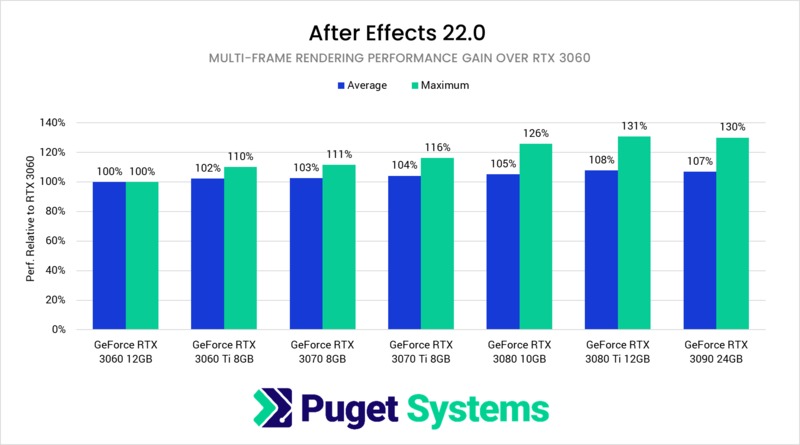
عملکرد کارت گرافیک های مختلف در حالت فعال بودن MRF
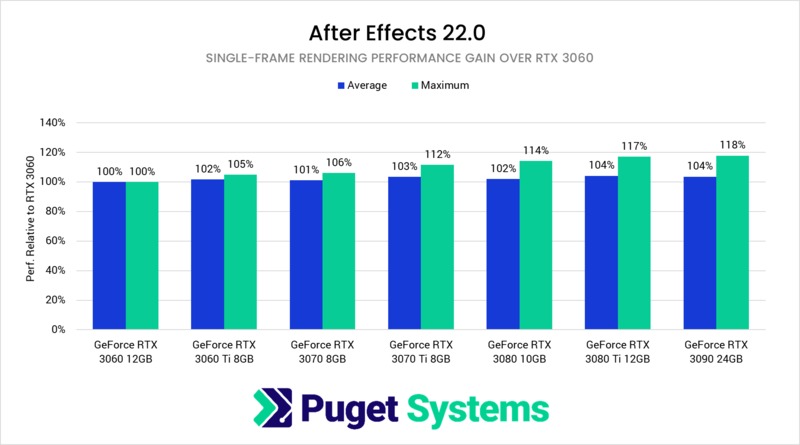
عملکرد کارت گرافیک های مختلف در حالت غیر فعال بودن MRF
علاوه براین، میزان حافظه ویدیویی (یا VRAM) در GPU بیش از هر زمان دیگری مهمه. قبل از MFR، یک GPU استاندارد با 8 گیگابایت VRAM تقریباً برای هر کاربری کافی بود، اما MFR بسته به سنگینی کامپوزیشن ها، استفاده از VRAM را 1.5 تا 3 برابر افزایش داده.
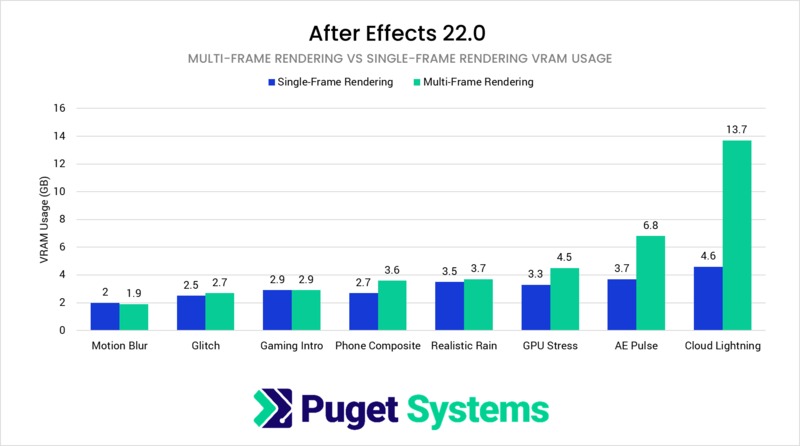
مقایسه استفاده از رم کارت گرافیک در حالت فعال بودن و غیر فعال بودن MFR
با این حال، به این معنا نیست که همه کاربران به مقادیر زیادی VRAM نیاز دارن. درست مثل حافظه سیستم، مقدار مورد نیاز رم کارت گرافیک به کامپوزیشن های پروژه بستگی دارد. مقدار VRAM، می تونه به تعداد هسته های CPU نیز بستگی داشته باشه چون یکی از عوامل محاسبه MFR که چند فریم را همزمان پردازش کنه، مقدار VRAM هست. به عبارت دیگر، یک GPU با VRAM بیشتر میتواند به After Effects اجازه دهد تا رشتههای رندر بیشتری ایجاد کنه، که به نوبه خود میتونه عملکرد کلی بالاتری رو داشته باشه. از اونجایی که میتوانین عملکرد بیشتری را از یک GPU رده بالا دریافت کنین، و از اونجا که یک GPU با VRAM بیشتر میتوانه به Ae اجازه بده که فریمهای بیشتری را در یک زمان محاسبه کنه، انتخاب GPU شما بیش از همیشه مهمه. در مورد اینکه کدوم کارت رو باید انتخاب کنین، توصیه میکنم تا حد امکان از NVIDIA سری RTX یا سری GTX قدیمی تر استفاده کنید و یا در صورت امکان از سری Quadro استفاده کنید که حجم بیشتری از رم و پایداری را در اختیار شما قرار میده، اگر چه به طور قابل توجهی گران تر هم هستن. به یاد داشته باشید که تا زمان نوشتن این مقاله NVIDIA از همتایان AMD خود سریعتر و قابل اعتمادتر در افترافکت عمل میکنه.
سخت افزارهای مناسب برای رندر چند فریمی After Effects
در بخش بالا توضیح دادم که افترافکت از نظر استفاده از سختافزار با رندر چند فریمی چه تغییراتی کرده، اما اگر قصد دارید یک سیستم جدید داشته باشین، من چند پیشنهاد برای تجربه عالی کاری و متفاوت رو به شما ارائه میدم اگرچه این پیشنهادات اصلا آسون نیستن چون به شدت به بودجه شما و به پروژه هایی که کار می کنین بستگی داره و البته اینکه آیا کار شما شامل برنامه های کاربردی دیگری مثل Premiere Pro، و Cinema 4D هم میشه یا نه. همچنین در دسترس بودن سخت افزارهم عامل دیگه ای هست. در کل من سه تا سیستم برای کار با افترافکت پیشنهاد می کنم. اگه قصد خرید دارین به پیشنهاد من اکتفا نکنین، توصیه می کنم با مشاورین متخصص در پی سی ماد و مازستا صحبت داشته باشین واز مشاوره هاشون کمال استفاده رو ببرین.
پیشنهادهای داغ من: سخت افزاری برای شروع کار
اگر به تازگی شروع به کار در After Effects کردین، یا بودجه خیلی زیادی رو برای این کار کنار نذاشتین، تعداد گزینه های سخت افزاری عالی، متناسب با بودجه ها متوسط زیاد وجود داره. در بخش CPU، میتوانید از پردازندههای 6 تا 12 هستهای از پردازندههای Ryzen 5000 AMD یا نسل یازدهم Core اینتل استفاده کنید. به طور کلی، AMD ممکنه در After Effects کمی ارزونتر باشه ، اما CPUهای اینتل که دارای فناوری Quick Sync هستند می تونن مفیدتر باشن به خصوص در Premiere Pro هنگام کار با کدکهای H.264 و HEVC. برای این سیستم، داشتن حداقل 32 گیگابایت رم را توصیه می کنم، اما بسته به پروژه هایی که می خواهید روی اونها کار کنین، می توانید تا 64 گیگابایت یا حتی بیشتر رو اضافه کنین. از آنجایی که این پردازندهها تعداد هستههای متوسطی دارن، نیازی به پردازندههای گرافیکی سطح بالا نیست - NVIDIA GeForce RTX 3060 یا 3070 بسیارعالی کار می کنه.
سخت افزاری برای حرفه ای ها
اگر به طور حرفه ای از After Effects استفاده می کنین، سیستمی با توانایی بیشتری می خواین. اگه دوست دارید هر چه سریع تر و روان تر بتونین کار کنین این پیشنهاد با ارزشی برای شماست. دو تا سیستم قوی براتون دارم که به خوبی کار می کنن.
اولین مورد: پردازنده AMD Ryzen 9 5950X 16 Core همراه با کارت گرافیک GeForce RTX 3080 و 128 گیگابایت رم هست. این یکی از متداولترین پیکربندیهایی هست که در استودیوهای شخصی برای افترافکت استفاده می شه، چون هم رم کافی برای اکثر کاربردها داره و در اکثر موارد عملکردی مشابه سیستمی های فوق پیشترفته داره که البته هزینهی قابل توجه بیشتری هم دارن، و البته برای برنامههای دیگه مانند Premiere Pro یا سینما فوردی فوقالعاده است.
دومی: اگر با پروژههای پیچیدهای کار میکنین که غالبا به بیش از ۱۲۸ گیگابایت رم نیاز دارن باید یک قدم به سمت Threadripper AMD بردارید. پردازنده 3960X اگر چه یک کوچولو کندتر ازپردازنده قبلی یعنی Ryzen 5950X است، اما داشتن رم کافی خیلی مهمتر از داشتن یک CPU کمی سریعتره، پس 256 گیگابایت رم شما رو کاملا مجهز میکنه. با هستههای اضافی، یعنی 24 هسته در برابر 16 هسته ی AMD Ryzen 9 5950X ایده بدی نیست که GPU را به مدلی مثل GeForce RTX 3080 Ti 12GB که کمی VRAM بیشتری داره ارتقا بدین تا مطمئن بشید که همه چیز بخوبی کار میکنه.
آخر سخت افزاری یک استودیوی همه کاره
99 درصد از کاربران، با سیستم هایی که در مورد اونها صحبت کردم به خوبی کار می کنن. اما برای کاربران برتر After Effects که دوست دارن تجربه پرواز رو از پشت سیستم تجربه کنن، پردازندههای Threadripper Pro AMD یا سری پردازندههای Xeon W اینتل را در نظر گرفتم. این پردازندهها استفاده از مقدار زیادی رم رو امکان پذیر میکنن، اونم خیلی زیاد و داشتن ثبات در درازمدت، ثبات در رندر های طولانی، اونهم بدون افت سرعت بیشترین کمک رو به کاربر میکنه.
قیمت ها و در دسترس بودن در این بازه خیلی متغیره ، اما اگر در این سطح هستین، مجددا توصیه می کنم با پی سی ماد و یا مازستا مشورت کنین از واردات و سازگاری های این تجهیزات مطمئن شید و حالا می تونین این سیستمها رو با یک کارت گرافیک GeForce RTX 3090 یا GPU RTX A5000 – A6000 – A8000 ترکیب کنین. کارتهای سری RTX A در واقع نسبت به همتایان GeForce خود کندتر و گرانتر هستن، اما به شدت تمرکز خود را بر ثبات قرار دادن که واقعا مهمه و اگر بهترین بهترین ها را می خواید، پردازنده Intel Xeon W-3365 32 Core سریع ترین CPU که با MFR سازگاره و باز هم، میتوانیم اون را با NVIDIA RTX A6000 جفت کنین که به شما 48 گیگابایت VRAM میده و این روتضمین می کنه که GPU عامل محدود کننده ای برای MFR نداره. هر دوی این پیکربندیها میتوانن حداقل 512 گیگابایت رم رو پشتیبانی کنن و بسته به مادربرد مورد استفاده، میتوانین تا یک ترابایت رم رو استفاده کنین. به ندرت پیش میآید که به این مقدارفقط برای افترافکت نیاز داشته باشین، اما کافی چندتا سیمولیشن یا چند تا فیلم بالای 4k داشته باشین تا ببینید که چقدرممکنه این حجم رم به شما کمک کنه. البته یادتون باشه این یک غوله اونم از غول های مرحله آخر.
نتیجه
به جرات می توان گفت که رندر چند فریم یا MFR یکی از هیجان انگیزترین به روز رسانی های عملکرد After Effects در چند سال اخیره. به ندرت اتفاق می افته که یک به روز رسانی نرم افزاری 50 درصد عملکرد را افزایش بده، چه برسه به افزایش باورنکردنی چهار برابری که در برخی موقعیت ها شاهدش هستیم. نکته مهم در مورد MBR این است که مهم نیست رایانه شما چه سخت افزاری داره، خود MBR یک مزیت فوق العاده است. MFR اساساً سطوح بیشتری از عملکرد را باز میکنه واگر شما به عملکرد بیشتری نیاز دارین، میتونید با استفاده از سختافزار سطح بالاتری که در گذشته برای After Effects مناسب نبود، الان به قدرت واقعی اونها دسترسی پیدا کنین.
اگر میخواهید بیشتر در تست CPU و GPU غوطه ور شید، حتماً مقالههای تحلیلی عمیقی که خود من هم از اونها استفاده کردم رو ببینید:
How-to-Choose-the-Best-Hardware-for-Multi-Frame-Rendering-in-After-Effects
After-Effects-Multi-Frame-Rendering-Processor-Performance-Analysis
After-Effects-Multi-Frame-Rendering-GPU-Performance-Analysis
در انتها یک چیز وجود داره که می توانم شما را با آن تنها بگذارم، و اون اینه که با هر سخت افزاری باید رندر چند فریمی After Effects را امتحان کنین. این ویژگی جدید و عالی سیستم شما را سریعتر میکنه و اونچه را که میتوانین در After Effects انجام بید تغییر خواهد داد.
در ضمن اگه بخواید بدونید خود من چه سیستمی رو برای کارم استفاده می کنم منتظر دیدن ویدیوهای بعدی من باشید.
پست های مرتبط
_Daily Life - Typography - Part 01.jpg)
_motion graphic skills banner.jpg)
_TEAMAA-(8GK73dgG)_Tips and tricks part 01 Teamaa Mojtaba behroozi.jpg)
_TEAMAA-(J9GXCpAB)_What is template Teamaa Blog Mojtaba Behroozi.jpg)
_TEAMAA-(skpT1xB6)_Teamaa Marker Expression by MOjtaba Behroozi.jpg)
_TEAMAA-(finLD8rF)_Adobe Aftereffects TimeLine Shortcuts Part 01 teamaa Poster.jpg)
_TEAMAA-(6DYNmDTh)_PST164266452983317.jpg)
_TEAMAA-(X5CfiC35)_PST16313415684596.jpg)
_TEAMAA-(yLcp2rh5)_PST161685599883590.jpg)